如何在微软官网,下载 windows 10、11系统 ISO 镜像
对于很多电脑维修师傅来讲,可能不陌生,但还是有很多维修师傅们,根本不知到所需用的微软纯净版ISO系统文件,如何从微软官网上下载下来,下面我们荣成天诚电脑公司技术工程师们为大家出一篇,如何在微软官网,下载 windows 系统10、11、ISO 镜像的图文教程,希望对与纯净版的系统爱好者,有所帮助。
首先,我们先在百度上搜索“微软官网”,四个字后,会在百度首页上看到‘’微软官方网站‘’,接着双击此网站,如下图所示:
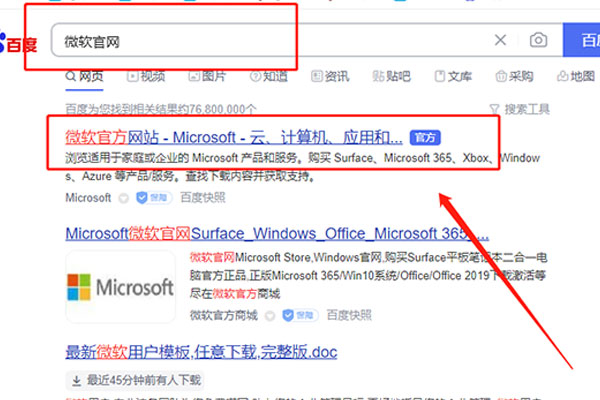
进入“微软官网”后,选择“支持”,如下图所示:
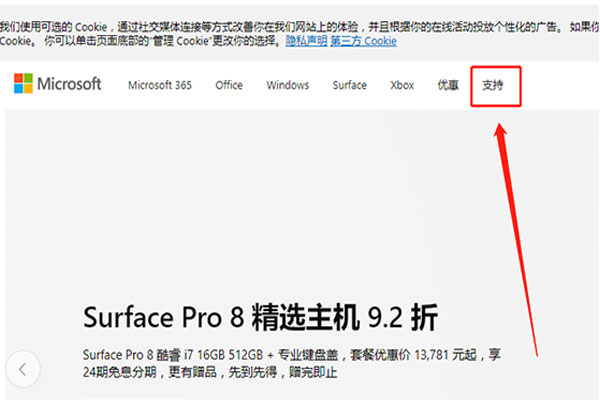
接着进入下一页,选择“windows”选项,
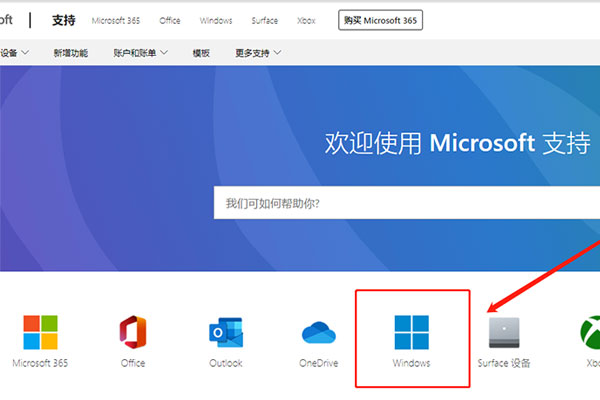
接着、选择“安装和更新”选项,
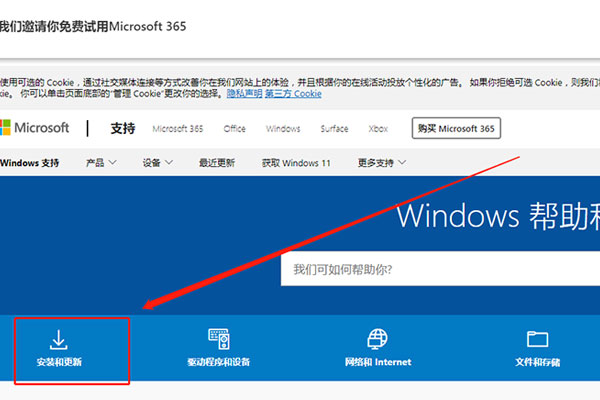
接着、进入“系统&更新”选项,选择“重新安装windows”,
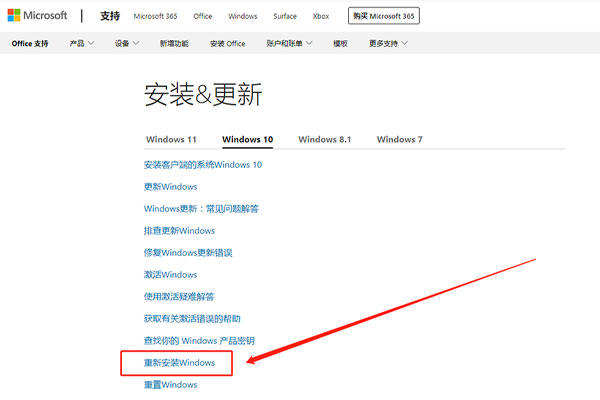
进入,“重新安装windwos”页面,向下翻,直到看到“软件下载网站”的链接,点击进入,
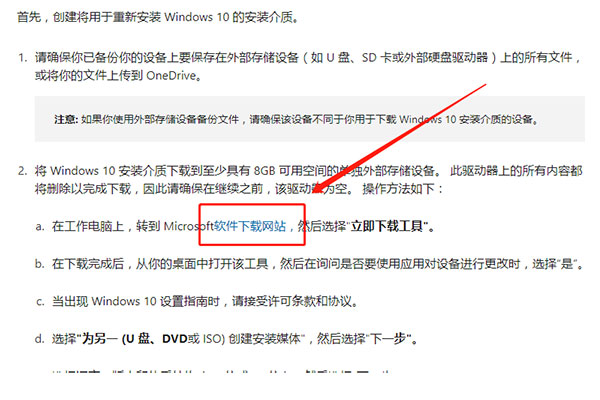
进入“下载windows 10 光盘映像(ISO文件)”,发现有更新系统页面和立即下载工具,却无法显示下载页面,接着向下看。
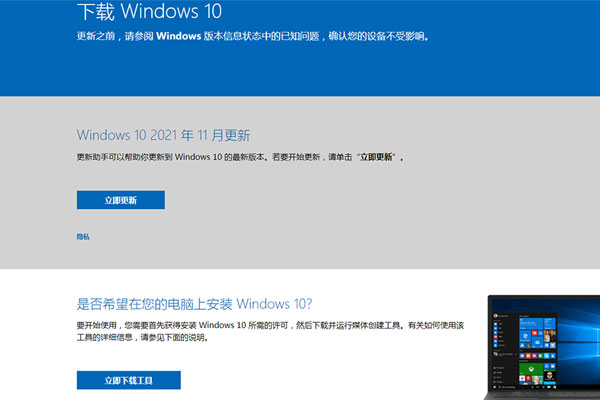
进入“下载windows 10 光盘映像(ISO文件)”,发现有更新系统页面,通过360安全浏览器为例:点击“F12”键,选择右边的“...”,选择“更多工具”接着选择“网络状态”如下图所示,在“用户代理”把“自动选择”对勾去掉,里面选择“谷歌内核-ipad”,然后鼠标右键“重新加载”。
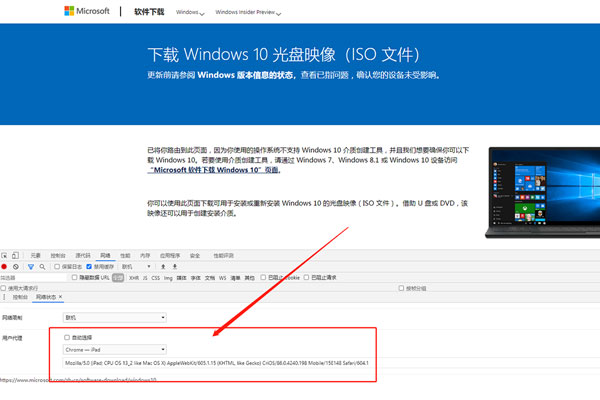
此时,页面已经更新,出现了“选择版本”下载页面,然后点击确定,
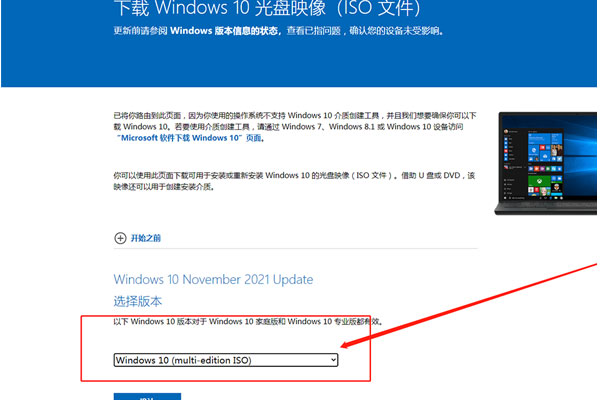
接着,选择“产品语言”,更加自己需要的语言版本进行下载。
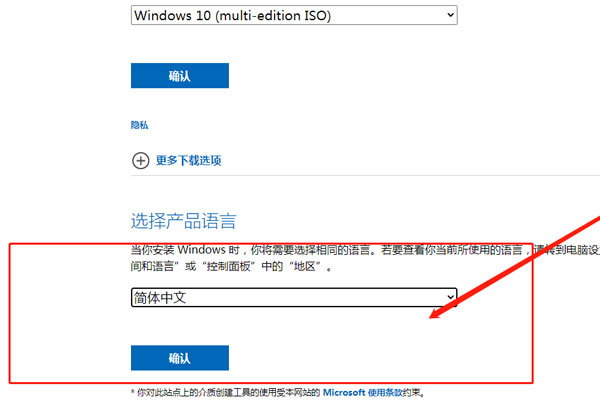
出现下载页面,根据自己的要求需要,下载自己用的版本。
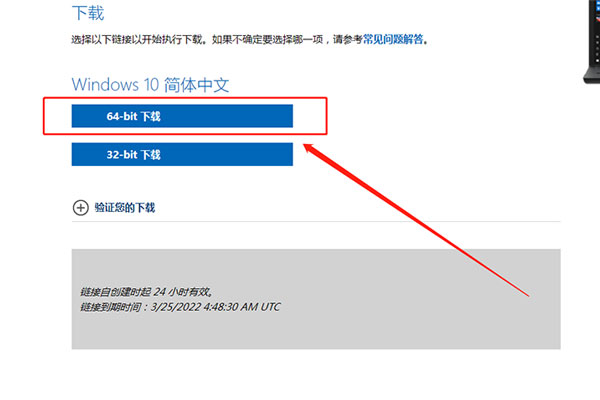
以上比较详细的图文教程,是关于如何在微软官网,下载 windows 10、11、系统 ISO 镜像,希望对您有所帮助!谢谢大家的观看与学习。
返回列表